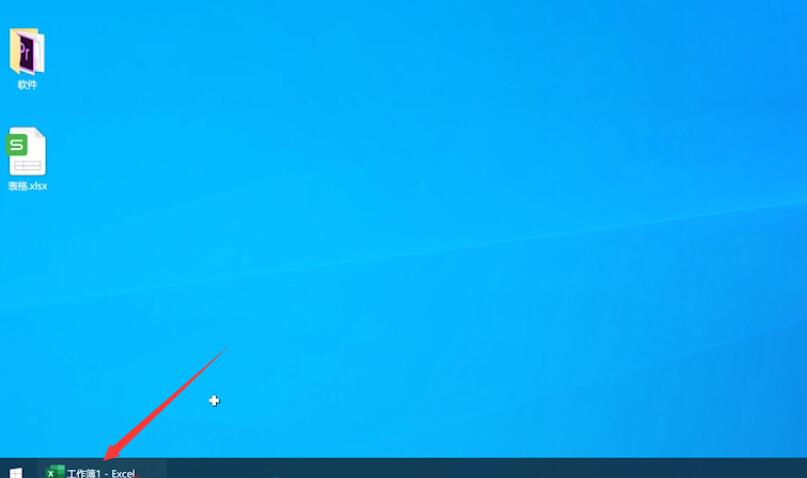excel设置页眉的方法步骤详解(2)
张伟分享
excel页眉的设置方法
页眉设置步骤1:当我们按照方法一中第一步打开“页眉页脚”项的时候,然后单击下方的“自定义页眉”按钮。
excel页眉的设置方法图1
页眉设置步骤2:弹出“自定义页眉”设置对话框,我们可以将光标定位在如下图,“左、中、右”等位置的空白区域,然后再点击处于中间位置的“菜单”栏,插入页码、日期、时间等项,然后点击确定。
excel页眉的设置方法图2
页眉设置步骤3:我们可以在页面设置对话框中看到预览情况,并且设置自动添加到“页眉”下拉菜单中,以便下次使用同样设置,直接打开选中即可。
excel页眉的设置方法图3
页眉设置步骤4:设置“页脚”的方法同设置“页眉”的方法相同,在第1步中选择“自定义页脚”按钮,然后其他步骤可以参照设置页眉的方法。
excel页眉的设置方法图4
猜你喜欢: